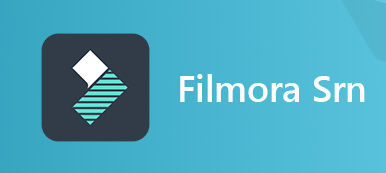Υπάρχουν πολλά λογισμικά οθόνης στην αγορά για να σας βοηθήσουν να καταγράψετε τα πάντα στην επιφάνεια εργασίας σας. Ωστόσο, τα περισσότερα από αυτά είναι πολύ ακριβά ή προσθέστε υδατογράφημα στα βιντεοσκοπικά σας βίντεο. Αν ψάχνετε για ένα freemium ή χωρίς εγγραφή οθόνης χωρίς υδατογράφημα, είστε στο σωστό μέρος τώρα. Το πρόβλημα είναι ότι σχεδόν όλες οι ελεύθερες συσκευές καταγραφής οθόνης έχουν ορισμένους περιορισμούς και περιορισμούς. Αυτό είναι που μπορείτε να μάθετε από αυτό το post, τα πλεονεκτήματα και τα μειονεκτήματα των καταγραφέων κορυφαίας οθόνης χωρίς υδατογράφημα.
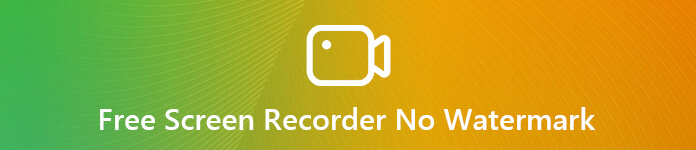
- Μέρος 1: Top 4 καταγραφείς οθόνης ελεύθερου για PC χωρίς υδατογράφημα
- Μέρος 2: Top 4 καταγραφείς οθόνης για Mac χωρίς υδατόσημο
- Μέρος 3: Δωρεάν ηλεκτρονική συσκευή εγγραφής οθόνης χωρίς υδατογράφημα
- Μέρος 4: Συχνές ερωτήσεις του Free Screen Recorder χωρίς υδατογράφημα
Μέρος 1: Top 4 καταγραφείς οθόνης ελεύθερου για PC χωρίς υδατογράφημα
Κορυφή 1: Καταγραφικό οθόνης Apeaksoft
Ως οθόνη εγγραφής χωρίς υδατογράφημα, Apeaksoft οθόνη εγγραφής μπορεί να σας προσφέρει μια πιο ακραία εμπειρία εγγραφής. Προσφέρει δωρεάν δοκιμή 30 ημερών και μπορείτε εύκολα να προσαρμόσετε διάφορες παραμέτρους εγγραφής. Ανεξάρτητα από το πότε και πού βρίσκεστε, αυτό το λογισμικό μπορεί να καλύψει τις απαιτήσεις σας για την εγγραφή όλων των ειδών βίντεο.
- ΥΠΕΡ
- Με 5 ισχυρά εργαλεία επεξεργασίας
- Με 6 ενσωματωμένες λειτουργίες εγγραφής.
- Με εξαιρετικά ολοκληρωμένες μορφές εξόδου.
- Εγγραφή βίντεο εικόνας σε εικόνα.
- ΚΑΤΑ
- Πληρώστε για πρόσβαση σε λειτουργίες premium.
Πώς να καταγράψετε την οθόνη χωρίς υδατογράφημα
Βήμα 1Επιλέξτε μια λειτουργία εγγραφήςΕγκαταστήστε το Apeaksoft Screen Recorder και ανοίξτε το στον υπολογιστή σας. Επιλέγω Εγγραφής βίντεο από τη διεπαφή για να ανοίξετε το παράθυρο εγγραφής οθόνης.
Βήμα 2Προσαρμόστε τις ρυθμίσειςΕπιλέξτε την περιοχή της οθόνης σύροντας το κόκκινο σημείο στο πλάι ή εισάγοντας το πλάτος και το μήκος στη γραμμή. Στη συνέχεια ενεργοποιήστε ή απενεργοποιήστε το Webcam,Ήχος συστήματος και Μικρόφωνο επιλογή ανάλογα με τις ανάγκες σας.

Βήμα 3Επιλέξτε τη λειτουργία χωρίς υδατογράφημα
Βρείτε το Εγγραφή υδατογραφήματος (ΑΠΕΝΕΡΓΟΠΟΙΗΣΗ)) επιλέξτε από τις επιλογές της κάτω γραμμής εργαλείων της κύριας διεπαφής και κάντε κλικ ΟΧΙ υδατογράφημα. Τώρα έχετε ολοκληρώσει τη ρύθμιση εγγραφής βίντεο και κάντε κλικ στο κουμπί REC για να ξεκινήσετε.
 Βήμα 4Αποθήκευση εγγραφής οθόνης
Βήμα 4Αποθήκευση εγγραφής οθόνηςΌταν ολοκληρωθεί η εγγραφή της οθόνης, κάντε κλικ στο στάση κουμπί για να ανοίξετε το παράθυρο προεπισκόπησης. Παίξτε την εγγραφή οθόνης χωρίς υδατογράφημα και κάντε κλικ Ολοκληρώθηκε αν είστε ικανοποιημένοι.

Κορυφή 2: Γραμμή παιχνιδιών
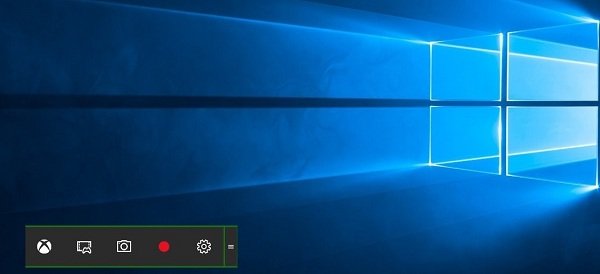
Το Game Bar είναι η νέα δυνατότητα για τα Windows 10. Στην αρχή, είναι η ενσωματωμένη καταγραφέα παιχνιδιών στο Xbox. Τώρα, μπορείτε να αποκτήσετε αυτήν την καλύτερη συσκευή εγγραφής οθόνης για υπολογιστή δωρεάν χωρίς υδατογράφημα σε υπολογιστή ή φορητό υπολογιστή.
- ΥΠΕΡ
- Καταγραφή οθόνης χωρίς χρονικό περιορισμό.
- Καταγράψτε το πρόσωπό σας μέσω της κάμερας web.
- Αποθήκευση της εγγραφής στην οθόνη ως MP4.
- ΚΑΤΑ
- Οι προσαρμοσμένες επιλογές είναι όριο.
- Διατίθεται μόνο στα Windows 10.
Top 3: Καταγραφικό οθόνης παγωτού
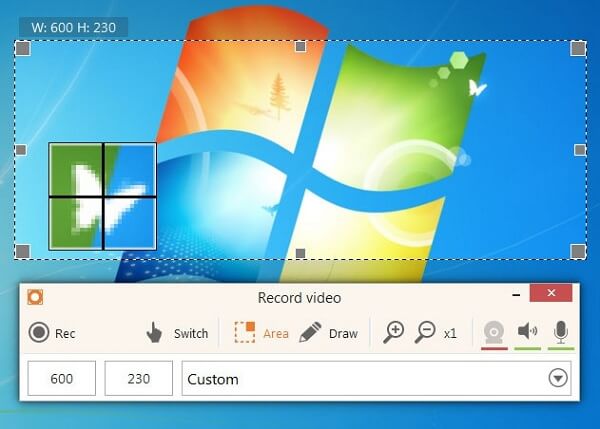
Το Icecream Screen Recorder είναι μια πολύ γνωστή δωρεάν συσκευή εγγραφής οθόνης των Windows χωρίς υδατογράφημα καταγραφέας FlashBack Express. Πολλοί vlogger το χρησιμοποιούν για να εμφανίσουν μια συγκεκριμένη διαδικασία, προϊόν ή σεμινάριο στον υπολογιστή τους χωρίς πληρωμή.
- ΥΠΕΡ
- Καταγράψτε οποιαδήποτε περιοχή της οθόνης.
- Δημιουργήστε στιγμιότυπα κατά την εγγραφή.
- Ελαφρύ και λειτουργεί καλά σε παλιούς υπολογιστές.
- ΚΑΤΑ
- Μπορεί μόνο να καταγράψει για 10 λεπτά δωρεάν.
- Οι μορφές εξόδου είναι περιορισμένες.
Κορυφή 4: Bandicam

Το Bandicam είναι το δημοφιλές λογισμικό καταγραφής παιχνιδιών χωρίς υδατογράφημα. Φυσικά, μπορείτε να το χρησιμοποιήσετε για να καταγράψετε την οθόνη της επιφάνειας εργασίας σας. Παρέχει τόσο μια δωρεάν έκδοση όσο και μια πληρωμένη έκδοση για τα Windows.
- ΥΠΕΡ
- Καταγραφή οθόνης χωρίς προσθήκη υδατογραφήματος.
- Εναλλαγή μεταξύ λειτουργίας πλήρους οθόνης και παραθύρου.
- Δημιουργήστε εγγραφές HD.
- ΚΑΤΑ
- Απαιτεί εγγραφή.
- Υπάρχει το ζήτημα υστέρησης.
Μέρος 2: Top 4 καταγραφείς οθόνης για Mac χωρίς υδατόσημο
Κορυφή 1: QuickTime
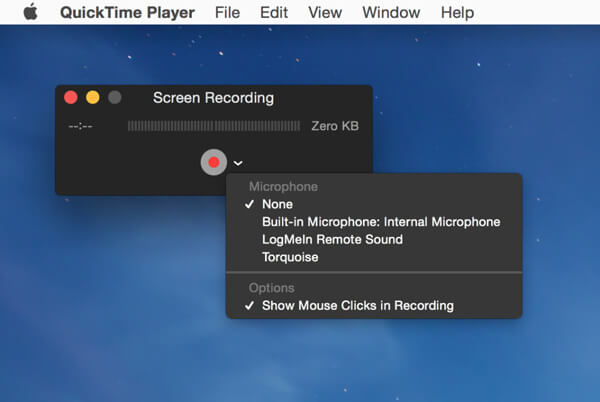
QuickTime δεν είναι μόνο η ενσωματωμένη συσκευή αναπαραγωγής πολυμέσων, αλλά και μια δωρεάν συσκευή εγγραφής οθόνης χωρίς υδατογράφημα για Mac. Μπορεί να καταγράψει τις δραστηριότητές σας στην οθόνη και να καταγράψει τη φωνή σας μέσω του μικροφώνου.
- ΥΠΕΡ
- Εμφάνιση κλικ με το ποντίκι ή όχι.
- Καταγραφή οθόνης χωρίς εγκατάσταση.
- Εμφάνιση της διάρκειας της εγγραφής.
- ΚΑΤΑ
- Υποστηρίζει μόνο τη μορφή MOV.
- Χωρίς προσαρμοσμένες επιλογές.
Κορυφή 2: OBS Studio
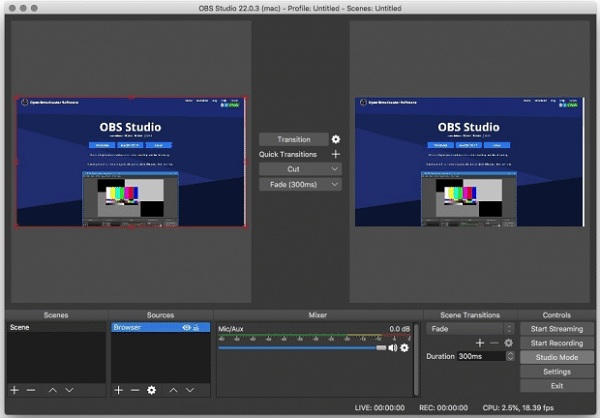
OBS Studio είναι ένα πρόγραμμα εκπομπής ανοιχτού κώδικα καθώς και μια ελεύθερη οθόνη εγγραφής χωρίς υδατογράφημα για Mac και Windows. Αν και έχει κάποιες ελλείψεις, πολλοί άνθρωποι το χρησιμοποιούν για να κάνουν φροντιστήριο και πολλά άλλα.
- ΥΠΕΡ
- Δωρεάν χωρίς περιορισμούς.
- Καταγράψτε ολόκληρη την οθόνη ή ένα παράθυρο.
- Υποστηρίξτε εκτεταμένες μορφές εξόδου.
- ΚΑΤΑ
- Η διεπαφή δεν είναι φιλική προς το χρήστη.
- Είναι δύσκολο να κυριαρχήσει.
Κορυφή 3: Screencast-O-Matic
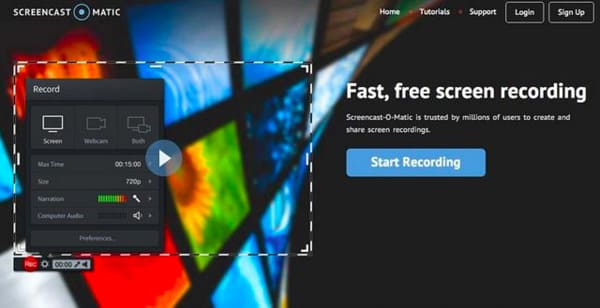
Εάν προτιμάτε να απελευθερώσετε τη συσκευή εγγραφής οθόνης online χωρίς υδατογράφημα, Screencast-O-Matic είναι η καλύτερη επιλογή. Έχει ένα επιτραπέζιο πρόγραμμα καθώς και μια εφαρμογή ιστού. Σας επιτρέπει να καταγράφετε την οθόνη σας χωρίς να εγκαταστήσετε τίποτα.
- ΥΠΕΡ
- Ενσωματώστε μια διαισθητική διεπαφή.
- Καταγραφή οθόνης σε βίντεο υψηλής ευκρίνειας.
- Δεν έχει προστεθεί υδατογράφημα για την καταγραφή εγγραφών.
- ΚΑΤΑ
- Καταγράφει οθόνη μόνο 15 λεπτά δωρεάν.
Κορυφή 4: TinyTake
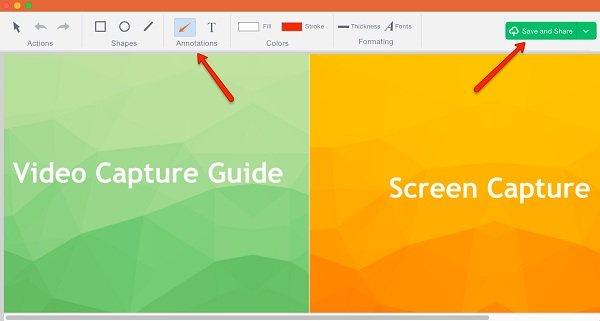
Το TinyTake είναι μια άλλη συσκευή εγγραφής οθόνης χωρίς υδατογράφημα για Mac. Προσφέρει δύο εργαλεία, ένα βίντεο εγγραφής και μια οθόνη εγγραφής, ώστε να μπορείτε να το χρησιμοποιήσετε για να καταγράψετε οτιδήποτε στην επιφάνεια εργασίας σας χωρίς να ανησυχείτε για το υδατογράφημα.
- ΥΠΕΡ
- Αποθήκευση καταγραφών οθόνης σε διακομιστή σύννεφο.
- Προσθέστε κείμενα, σχήματα και πολλά άλλα σε εγγραφές.
- Εργαστείτε απρόσκοπτα στους περισσότερους υπολογιστές Mac.
- ΚΑΤΑ
- Το όριο μήκους της ελεύθερης έκδοσης είναι 5 λεπτά.
- Χωρίς προηγμένα χαρακτηριστικά.
Μέρος 3: Δωρεάν ηλεκτρονική συσκευή εγγραφής οθόνης χωρίς υδατογράφημα
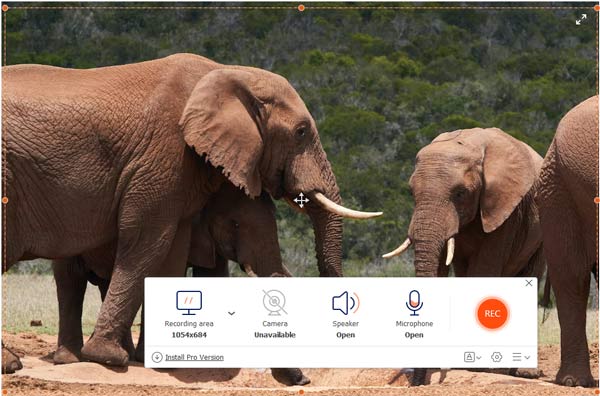
Δωρεάν συσκευή εγγραφής οθόνης Apeaksoft είναι ένα εκπληκτικό εργαλείο για τη λήψη μιας οθόνης χωρίς υδατογράφημα με μερικά μόνο κλικ. Μπορείτε να τραβήξετε την αγαπημένη σας οθόνη βίντεο στο διαδίκτυο όποτε θέλετε. Μπορείτε επίσης να ενεργοποιήσετε/απενεργοποιήσετε την κάμερα web, τον ήχο του συστήματος και το μικρόφωνο για να καλύψετε τις ανάγκες σας.
- ΥΠΕΡ
- Δεν υπάρχει χρονικό όριο εγγραφής
- Με πολλά εργαλεία σχεδίασης.
- Κοινή χρήση με ένα κλικ σε πλατφόρμες κοινωνικής δικτύωσης.
- ΚΑΤΑ
- Δεν υπάρχουν δυνατότητες επεξεργασίας βίντεο.
Μέρος 4: Συχνές ερωτήσεις του Free Screen Recorder χωρίς υδατογράφημα
Πώς μπορώ να καταγράψω την οθόνη χωρίς υδατογράφημα;
Ο μόνος τρόπος για να αφαιρέσετε το υδατογράφημα από τις καταγραφές της οθόνης σας είναι να αποκτήσετε έναν καταγραφέα οθόνης χωρίς υδατογράφημα. Μπορείτε να βρείτε την κορυφαία λίστα παραπάνω.
Η OBS έχει χρονικό όριο;
Το OBS είναι ένα πρόγραμμα ανοιχτού κώδικα και δεν έχει χρονικό όριο ή άλλο περιορισμό. Ωστόσο, σύμφωνα με την έρευνά μας, θα καθυστερήσει αν συνεχίσετε να χρησιμοποιείτε το OBS για μία ώρα.
Πώς μπορώ να αφαιρέσω το υδατογράφημα από την ελεύθερη οθόνη εγγραφής;
Ορισμένες συσκευές εγγραφής οθόνης θα προσθέσουν υδατογράφημα στις εγγραφές σας. Εάν θέλετε να καταργήσετε το υδατογράφημα, θα πρέπει να πληρώσετε για αναβάθμιση.
Συμπέρασμα
Τώρα, πρέπει να ελέγξετε τουλάχιστον 9 καλύτερες συσκευές εγγραφής οθόνης χωρίς υδατογράφημα για τον υπολογιστή σας Windows ή Mac. Μερικές φορές, χρειάζεστε απλώς ένα εργαλείο για να καταγράψετε ένα σεμινάριο ή τις ενέργειές σας στην επιφάνεια εργασίας. Το λογισμικό που μοιράζεστε παραπάνω μπορεί να ικανοποιήσει την ανάγκη σας. Για αρχάριους, η οθόνη εγγραφής Apeaksoft είναι η καλύτερη επιλογή. Δεν είναι μόνο εύκολο στη χρήση, αλλά και μπορεί να παράγει βίντεο υψηλής ποιότητας για εγγραφή. Περισσότερες ερωτήσεις? Παρακαλώ γράψτε κάτω από αυτό το άρθρο.



 Αποκατάσταση στοιχείων iPhone
Αποκατάσταση στοιχείων iPhone Αποκατάσταση συστήματος iOS
Αποκατάσταση συστήματος iOS Δημιουργία αντιγράφων ασφαλείας και επαναφορά δεδομένων iOS
Δημιουργία αντιγράφων ασφαλείας και επαναφορά δεδομένων iOS iOS οθόνη εγγραφής
iOS οθόνη εγγραφής MobieTrans
MobieTrans Μεταφορά iPhone
Μεταφορά iPhone iPhone Γόμα
iPhone Γόμα Μεταφορά μέσω WhatsApp
Μεταφορά μέσω WhatsApp Ξεκλείδωμα iOS
Ξεκλείδωμα iOS Δωρεάν μετατροπέας HEIC
Δωρεάν μετατροπέας HEIC Αλλαγή τοποθεσίας iPhone
Αλλαγή τοποθεσίας iPhone Android Ανάκτηση Δεδομένων
Android Ανάκτηση Δεδομένων Διακεκομμένη εξαγωγή δεδομένων Android
Διακεκομμένη εξαγωγή δεδομένων Android Android Data Backup & Restore
Android Data Backup & Restore Μεταφορά τηλεφώνου
Μεταφορά τηλεφώνου Ανάκτηση δεδομένων
Ανάκτηση δεδομένων Blu-ray Player
Blu-ray Player Mac Καθαριστικό
Mac Καθαριστικό DVD Creator
DVD Creator Μετατροπέας PDF Ultimate
Μετατροπέας PDF Ultimate Επαναφορά κωδικού πρόσβασης των Windows
Επαναφορά κωδικού πρόσβασης των Windows Καθρέφτης τηλεφώνου
Καθρέφτης τηλεφώνου Video Converter Ultimate
Video Converter Ultimate Πρόγραμμα επεξεργασίας βίντεο
Πρόγραμμα επεξεργασίας βίντεο Εγγραφή οθόνης
Εγγραφή οθόνης PPT σε μετατροπέα βίντεο
PPT σε μετατροπέα βίντεο Συσκευή προβολής διαφανειών
Συσκευή προβολής διαφανειών Δωρεάν μετατροπέα βίντεο
Δωρεάν μετατροπέα βίντεο Δωρεάν οθόνη εγγραφής
Δωρεάν οθόνη εγγραφής Δωρεάν μετατροπέας HEIC
Δωρεάν μετατροπέας HEIC Δωρεάν συμπιεστής βίντεο
Δωρεάν συμπιεστής βίντεο Δωρεάν συμπιεστής PDF
Δωρεάν συμπιεστής PDF Δωρεάν μετατροπέας ήχου
Δωρεάν μετατροπέας ήχου Δωρεάν συσκευή εγγραφής ήχου
Δωρεάν συσκευή εγγραφής ήχου Ελεύθερος σύνδεσμος βίντεο
Ελεύθερος σύνδεσμος βίντεο Δωρεάν συμπιεστής εικόνας
Δωρεάν συμπιεστής εικόνας Δωρεάν γόμα φόντου
Δωρεάν γόμα φόντου Δωρεάν εικόνα Upscaler
Δωρεάν εικόνα Upscaler Δωρεάν αφαίρεση υδατογραφήματος
Δωρεάν αφαίρεση υδατογραφήματος Κλείδωμα οθόνης iPhone
Κλείδωμα οθόνης iPhone Παιχνίδι Cube παζλ
Παιχνίδι Cube παζλ